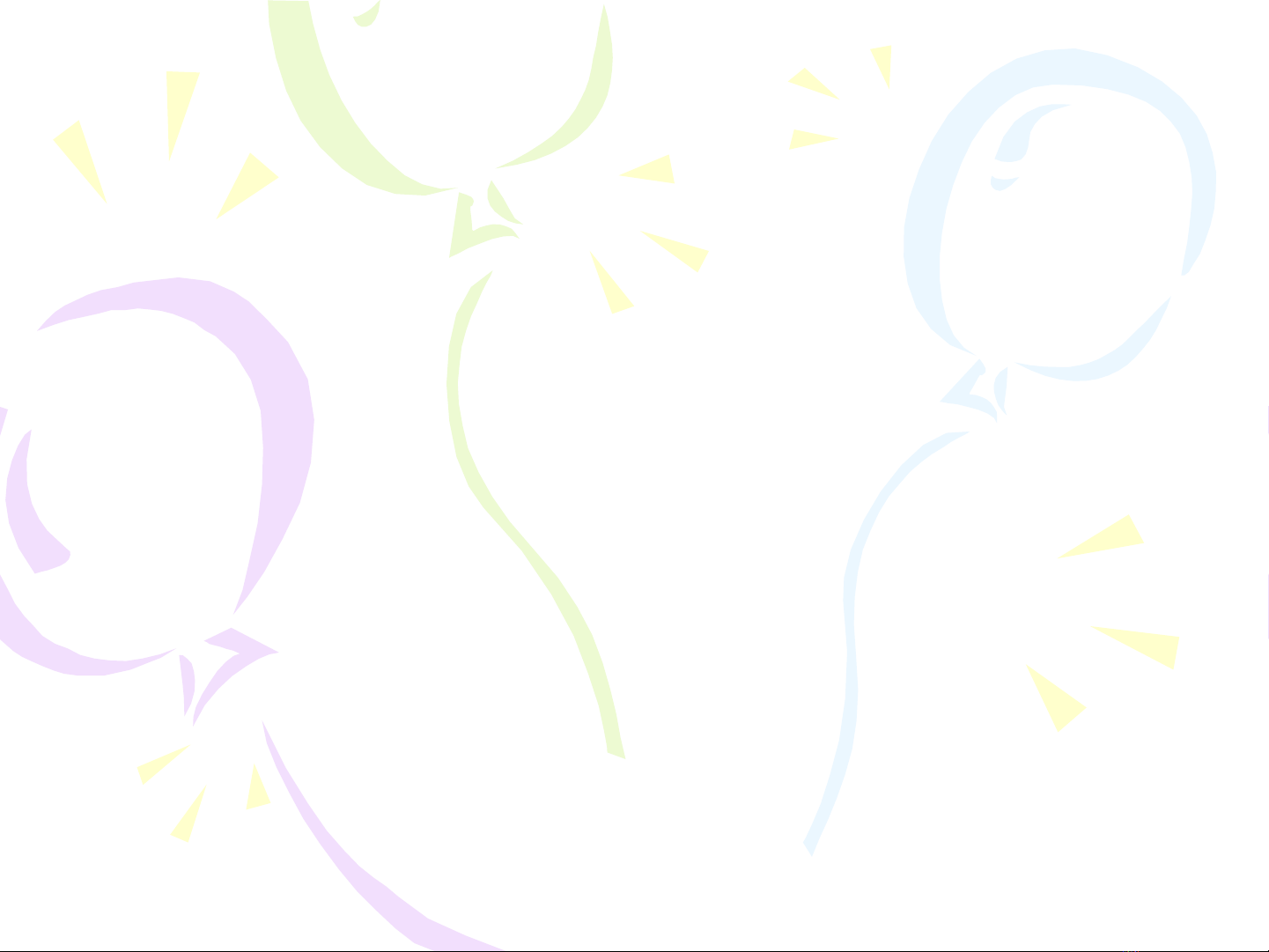
Chuyªn ®Ò
Chuyªn ®Ò
h-íng dÉn s ö dông
h-íng dÉn s ö dông
micros oft powerpoint
micros oft powerpoint
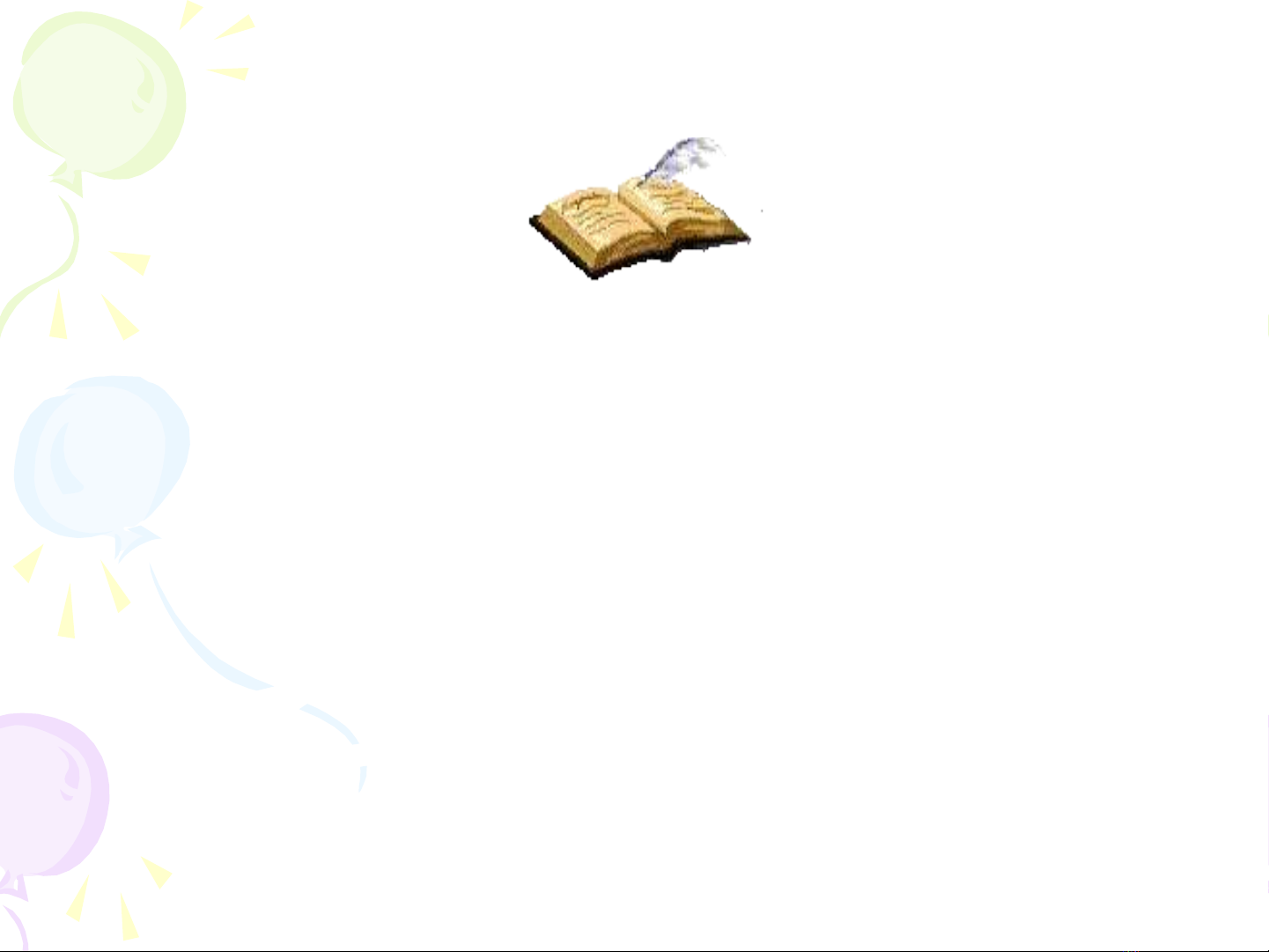
PhÇn I: C¬ s ë lÝ luËn
PhÇn I: C¬ s ë lÝ luËn
1. C¨n cø ph¸p lÝ cña viÖc ®æi míi ch¬ng tr×nh gi¸o dôc
phæ th«ng.
- §iÒu 29, môc 2, LuËt gi¸o dôc qui ®Þnh : “Ch¬ng tr×nh gi¸o dôc
phæ th«ng thÓ hiÖn môc tiªu gi¸o dôc; qui ®Þnh chuÈn kiÕn
thøc, kÜ n¨ng ph¹m vi vµ cÊu tróc néi dung gi¸o dôc phæ th«ng;
ph¬ng ph¸p vµ h×nh thøc tæ chøc ho¹t ®éng gi¸o dôc, c¸ch thøc
®¸nh gi¸ kÕt qu¶ gi¸o dôc víi c¸c m«n häc ë mçi líp vµ mçi cÊp
häc cña gi¸o dôc phæ th«ng.
- NghÞ quyÕt sè 40 / 2000/QH 10, ngµy 9 th¸ng 12 n¨m
2000cña Quèc héi kho¸ X vÒ ®æi míi ch¬ng tr×nh gi¸o dôc phæ
th«ng ®· kh¼ng ®Þnh môc tiªu cña ®æi míi ch¬ng tr×nh GDPT
lµ “ X©y dùng néi dung ch¬ng tr×nh, ph¬ng ph¸p gi¸o dôc, s¸ch
gi¸o khoa phæ th«ng míi nh»m n©ng cao chÊt lîng gi¸o dôc thÕ
hÖ trÎ, ®¸p øng yªu cÇu nguån nh©n lùc phôc vô c«ng nghiÖp

C¨n cø vµo khoa häc vµ thùc tiÔn cña ®æi míi gi¸o dôc phæ th«ng
C¨n cø vµo khoa häc vµ thùc tiÔn cña ®æi míi gi¸o dôc phæ th«ng
-Do yªu cÇu cña sù ph¸t triÓn
-Do yªu cÇu cña sù ph¸t triÓn
kinh tÕ x· héi dèi víi viÖc ®µo t¹o
kinh tÕ x· héi dèi víi viÖc ®µo t¹o
nguån nh©n lùc
nguån nh©n lùc trong giai ®o¹n míi.
trong giai ®o¹n míi.
- Do sù ph¸t triÓn nhanh, m¹nh víi tèc ®é mang tÝnh bïng næ
- Do sù ph¸t triÓn nhanh, m¹nh víi tèc ®é mang tÝnh bïng næ
khoa häc c«ng nghÖ
khoa häc c«ng nghÖ
- §èi tîng gi¸o dôc còng cã sù thay ®æi do nh÷ng t¸c ®éng rÊt
- §èi tîng gi¸o dôc còng cã sù thay ®æi do nh÷ng t¸c ®éng rÊt
lín cña x· héi
lín cña x· héi
- Do xu thÕ héi nhËp trªn thÕ giíi ngµy nay.
- Do xu thÕ héi nhËp trªn thÕ giíi ngµy nay.
Nh vËy, muèn t¹o ra qu¸ tr×nh d¹y häc hoµn chØnh hay muèn
Nh vËy, muèn t¹o ra qu¸ tr×nh d¹y häc hoµn chØnh hay muèn
®æi míi qu¸ tr×nh d¹y häc , chóng ta cÇn vËn dông linh ho¹t c¸c t¸c
®æi míi qu¸ tr×nh d¹y häc , chóng ta cÇn vËn dông linh ho¹t c¸c t¸c
®éng ®Ó thay ®æi cho phï hîp . §Æc biÖt khi c«ng nghÖ th«ng tin ph¸t
®éng ®Ó thay ®æi cho phï hîp . §Æc biÖt khi c«ng nghÖ th«ng tin ph¸t
triÓn m¹nh mÏ vµ cã nhiÒu øng dông trong gi¸o dôc hiÖn nay, ®ßi hái
triÓn m¹nh mÏ vµ cã nhiÒu øng dông trong gi¸o dôc hiÖn nay, ®ßi hái
mçi ngêi giao viªn ph¶i x¸c ®Þnh ph¬ng ph¸p d¹y häc nh thÕ nµo ®Ó
mçi ngêi giao viªn ph¶i x¸c ®Þnh ph¬ng ph¸p d¹y häc nh thÕ nµo ®Ó
phï hîp víi yªu cÇu x· héi hiÖn ®¹i.
phï hîp víi yªu cÇu x· héi hiÖn ®¹i.
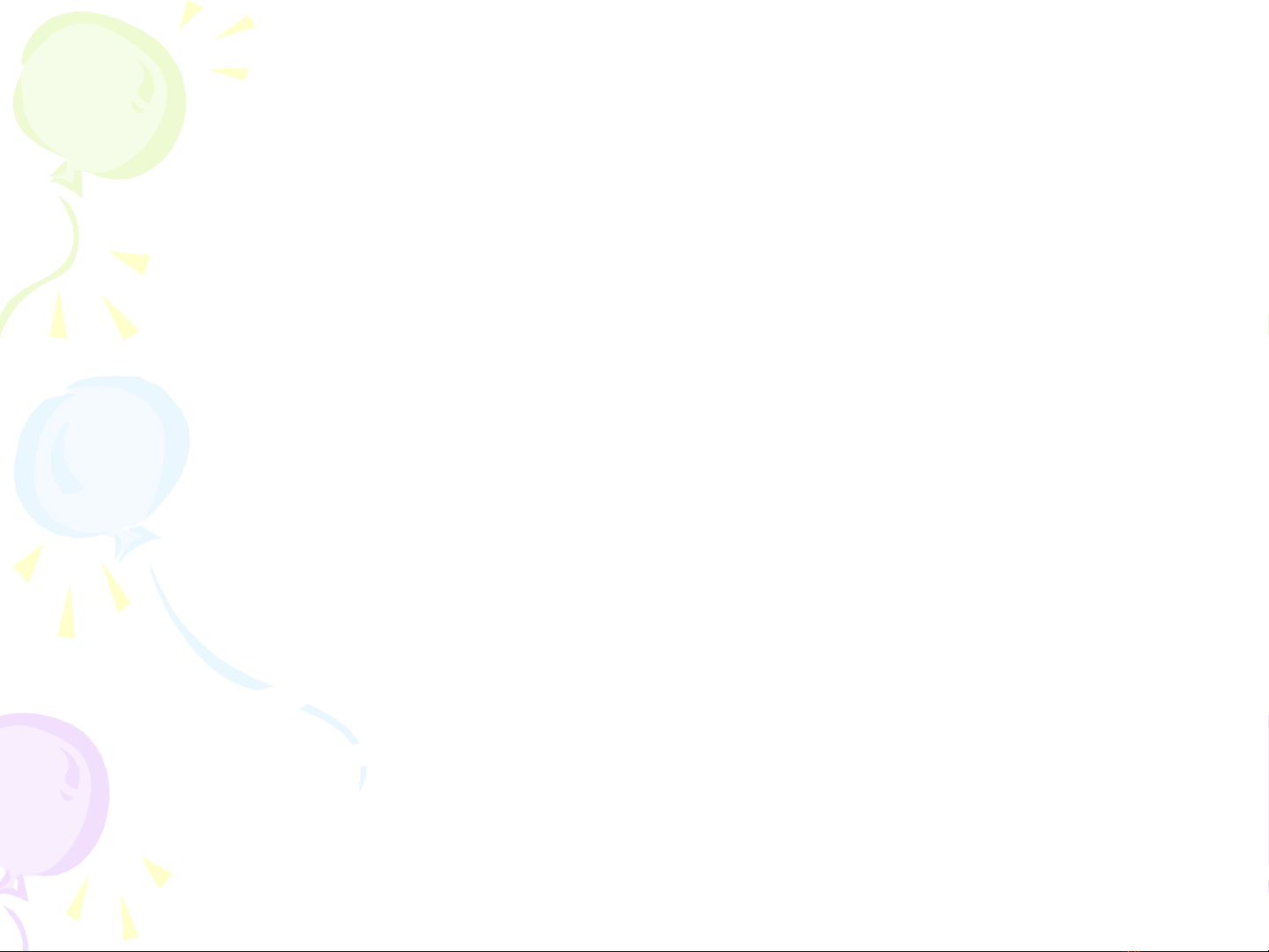
PhÇn II: Néi dung
PhÇn II: Néi dung
H-íng dÉn s ö dông
H-íng dÉn s ö dông
Micros oft powerpoint trong gi¶ng
Micros oft powerpoint trong gi¶ng
d¹y
d¹y
Bµi 1: Giíi thiÖu tæ ng quan vÒ
Micros oft powerpoint
1.Powerpo int lµ g×?
Powerpoint lµ øng dông v¨n phßng ®¬n gi¶n vµ dÔ häc trong bé
Office cña nhng kÕt qu¶ mµ nã ®em l¹i t× kh«ng ®¬n gi¶n
chót nµo c¶. NÕu c¸c b¹n biÕt sö dông thµnh th¹o Powerpoint cã
thÓ tù m×nh thiÕt kÕ ra nh÷ng ®o¹n phim ho¹t h×nh , nh÷ng bµi h¸t
hay thËm chÝ c¶ nh÷ng g× mµ trÝ tëng tîng cña b¹n nghÜ ra.
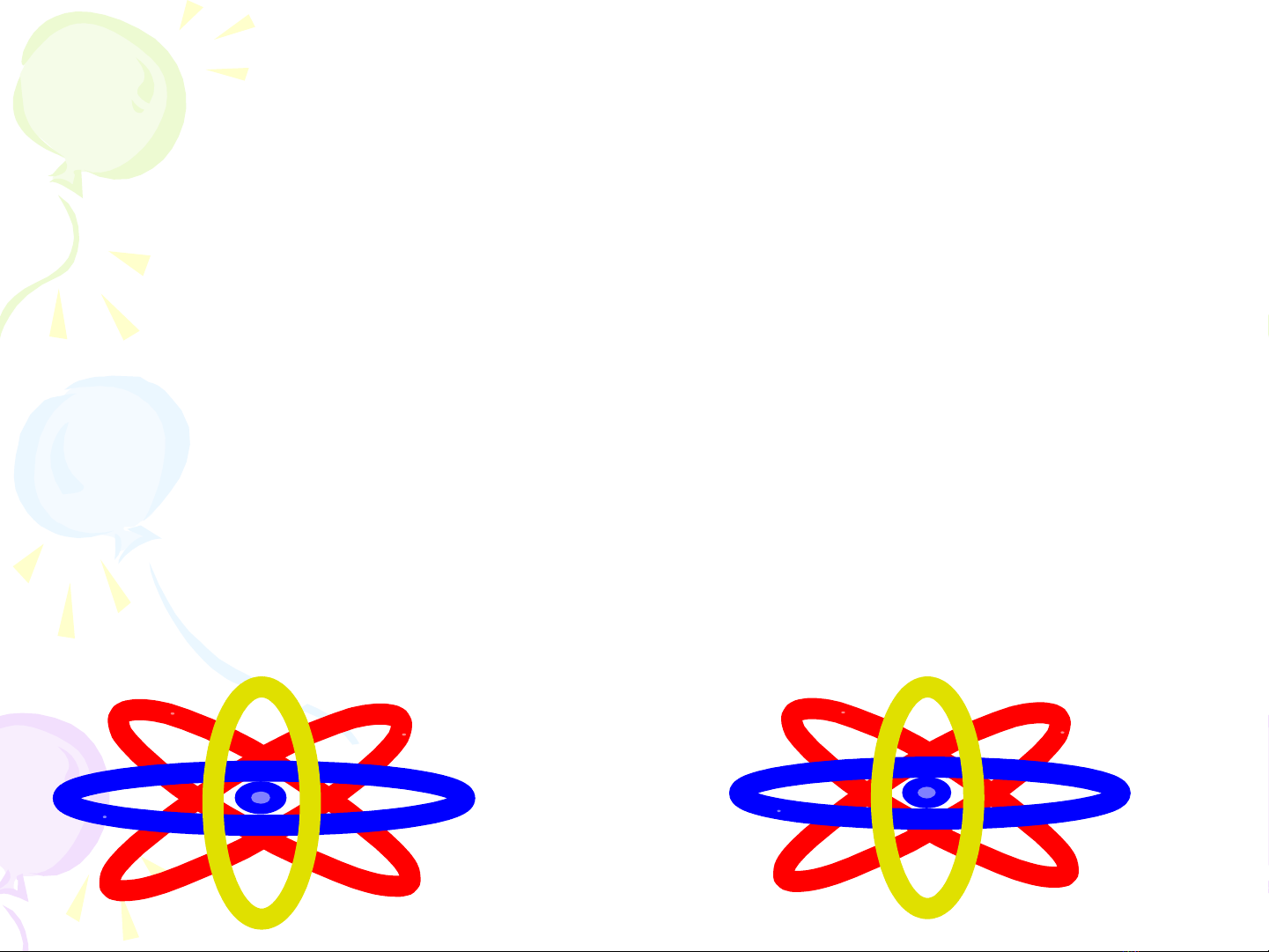
Microsoft powerpoint lµ mét trong n¨m ch¬ng t×nh tiÖn Ých n»mtrong
Microsoft powerpoint lµ mét trong n¨m ch¬ng t×nh tiÖn Ých n»mtrong
bé Office 97 / 2000/XP. Microsoft powerpoint mét
bé Office 97 / 2000/XP. Microsoft powerpoint mét
phÇn
phÇn
mÒm hÊp dÉn gióp b¹n dÔ dµng thiÕt kÕ c¸c phiªn tr×nh bµy
mÒm hÊp dÉn gióp b¹n dÔ dµng thiÕt kÕ c¸c phiªn tr×nh bµy
sinh ®éng, c¸c b¶n b¸o c¸o hay trong héi nghÞ , héi th¶o, c¸c bµi
sinh ®éng, c¸c b¶n b¸o c¸o hay trong héi nghÞ , héi th¶o, c¸c bµi
gi¶ng…… ®em l¹i hiÖu qu¶ vµ mang tÝnh chuyªn nghiÖp cao.
gi¶ng…… ®em l¹i hiÖu qu¶ vµ mang tÝnh chuyªn nghiÖp cao.
2. V× s ao ph¶i s ö dông Micros oft powerpoint
2. V× s ao ph¶i s ö dông Micros oft powerpoint
trong viÖc gi¶ng d¹y ?
trong viÖc gi¶ng d¹y ?
Tr×nh diÔn lµ mét ph¬ng tiÖn ®Ó truyÒn ®¹t th«ng tin,mét
Tr×nh diÔn lµ mét ph¬ng tiÖn ®Ó truyÒn ®¹t th«ng tin,mét
tr×nh diÔn tèt sÏ thuyÕt phôc, khÝch lÖ, g©y c¶m høng vµ gi¸o dôc ®
tr×nh diÔn tèt sÏ thuyÕt phôc, khÝch lÖ, g©y c¶m høng vµ gi¸o dôc ®
îc häc sinh . Microsoft powerpoint lµ mét phÇn mÒm tr×nh diÔn linh
îc häc sinh . Microsoft powerpoint lµ mét phÇn mÒm tr×nh diÔn linh
ho¹t, dÔ sö dông vµ ®Çy hiÖu qu¶. Ngoµi ra, Powerpoint cßn dÔ thiÕt
ho¹t, dÔ sö dông vµ ®Çy hiÖu qu¶. Ngoµi ra, Powerpoint cßn dÔ thiÕt
kÕ, biªn so¹n thµnh nh÷ng tÖp riªng nhng cã thÓ liªn kÕt víi nhau nhê
kÕ, biªn so¹n thµnh nh÷ng tÖp riªng nhng cã thÓ liªn kÕt víi nhau nhê
Hyper Link, còng nh cã thÓ lu l¹i tËp tin díi nhiÒu d¹ng kh¸c nhau.
Hyper Link, còng nh cã thÓ lu l¹i tËp tin díi nhiÒu d¹ng kh¸c nhau.



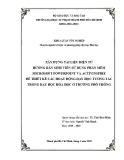



![Mẫu PowerPoint Hội nghị cha mẹ học sinh [Mới nhất, Chuẩn SEO]](https://cdn.tailieu.vn/images/document/thumbnail/2019/20191126/thukhuyen1257/135x160/6751574770174.jpg)
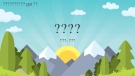

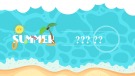









![Đề thi Excel: Tổng hợp [Năm] mới nhất, có đáp án, chuẩn nhất](https://cdn.tailieu.vn/images/document/thumbnail/2025/20251103/21139086@st.hcmuaf.edu.vn/135x160/61461762222060.jpg)


![Bài tập Tin học đại cương [kèm lời giải/ đáp án/ mới nhất]](https://cdn.tailieu.vn/images/document/thumbnail/2025/20251018/pobbniichan@gmail.com/135x160/16651760753844.jpg)
![Bài giảng Nhập môn Tin học và kỹ năng số [Mới nhất]](https://cdn.tailieu.vn/images/document/thumbnail/2025/20251003/thuhangvictory/135x160/33061759734261.jpg)
![Tài liệu ôn tập Lý thuyết và Thực hành môn Tin học [mới nhất/chuẩn nhất]](https://cdn.tailieu.vn/images/document/thumbnail/2025/20251001/kimphuong1001/135x160/49521759302088.jpg)
